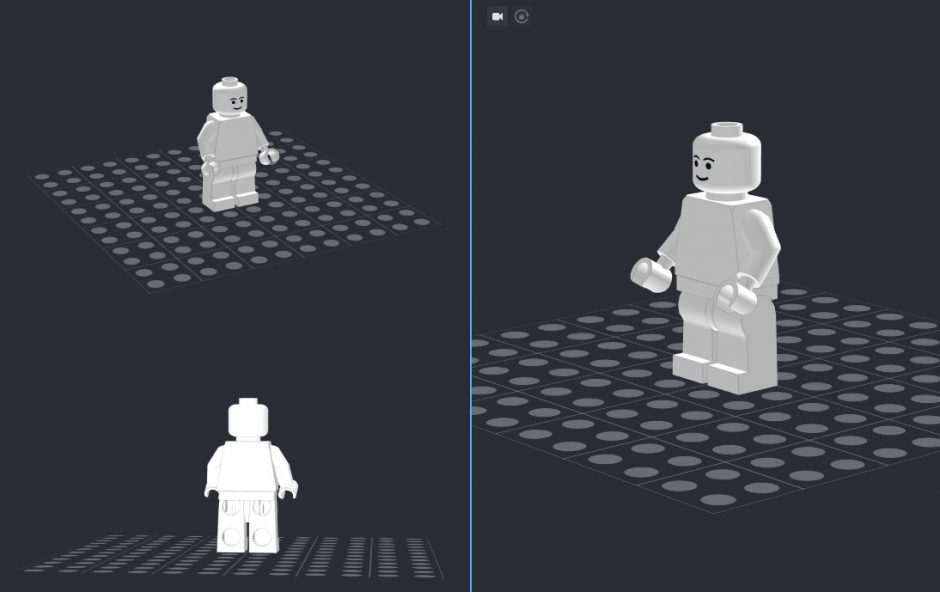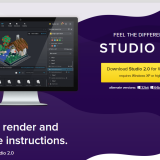前回はPC上でレゴ®遊びができるそんな夢のようなソフト「STUDIO 2.0」のインストールをご紹介しました。
今回はSTUDIO 2.0の使い方をご紹介します。
表示
レゴを置く前にまずはベースとなるプレートの操作方法を学びましょう。
縮小・拡大
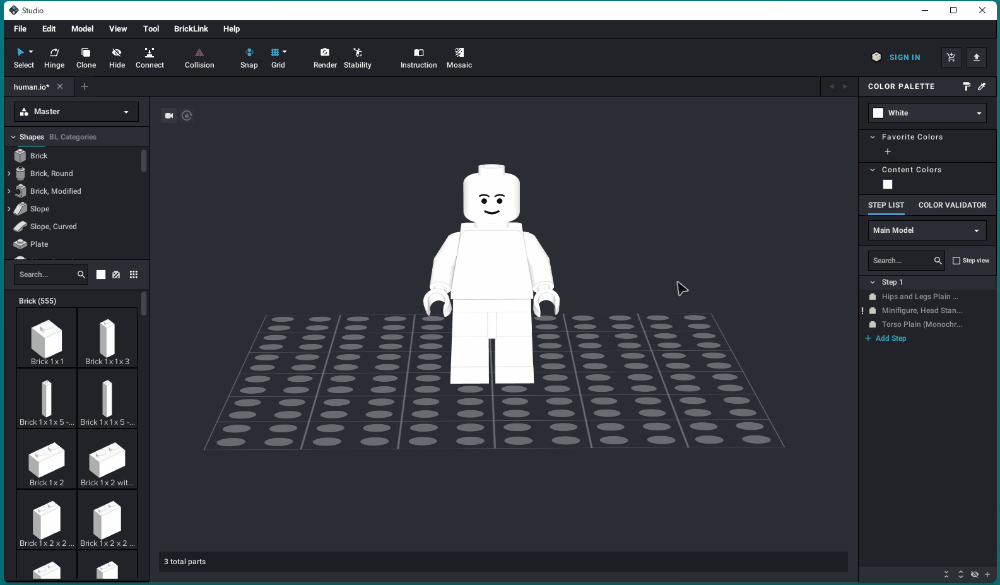
コントロールキーを押しながら、マウスのホイールを回すことで、拡大縮小が出来ます。
移動
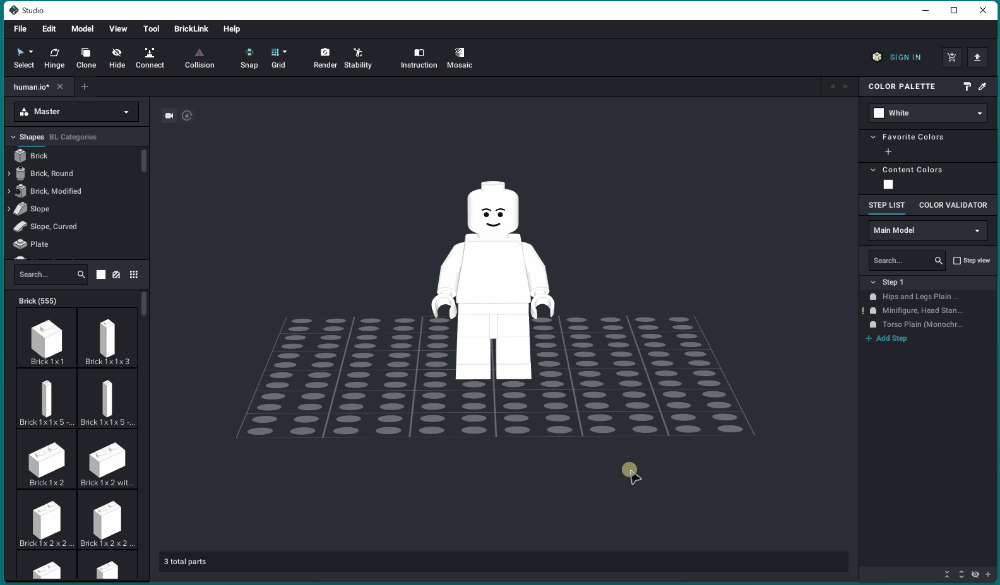
シフトキーを押しながら、マウスを移動させることで、プレートの移動が出来ます。
回転
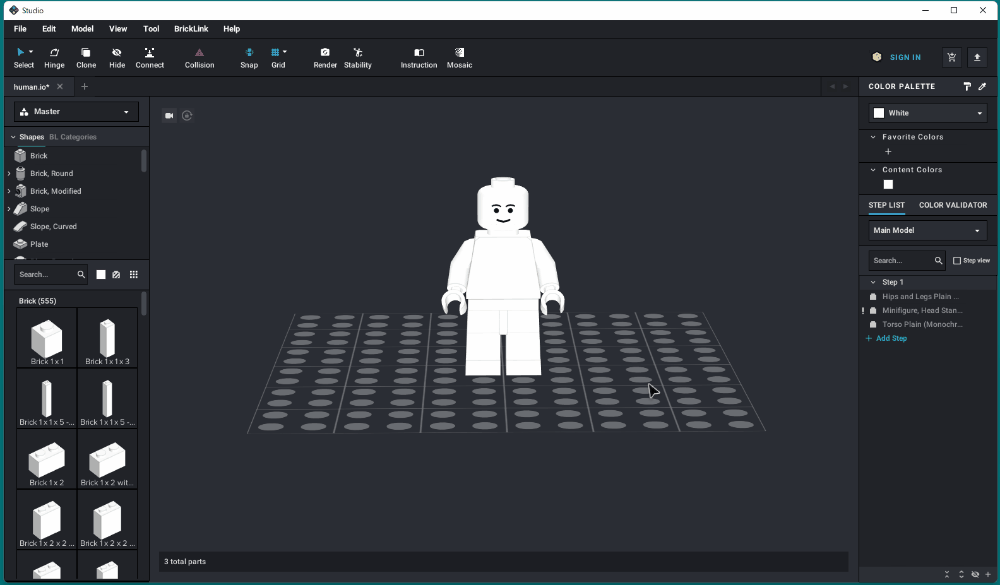
コントロールキーを押しながら、マウスの左もしくは右ボタンを押しながら移動させてください。
これによりプレートが回転します。
viewを増やす
View → Viewport → Add Viewport を選択すると今まで一方向からの視点だったものが、複数視点に増やすことが可能です。
これは、左上のviewアイコンをクリックして、「+」をクリックしても増やすことが出来ます。
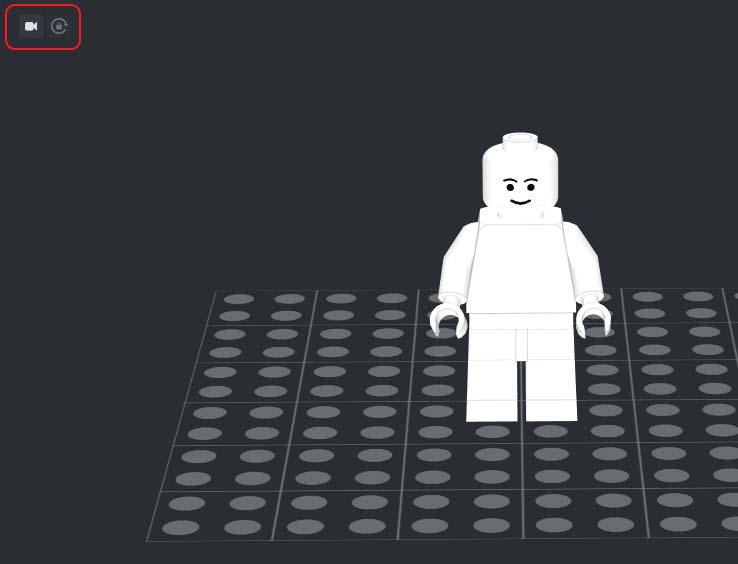
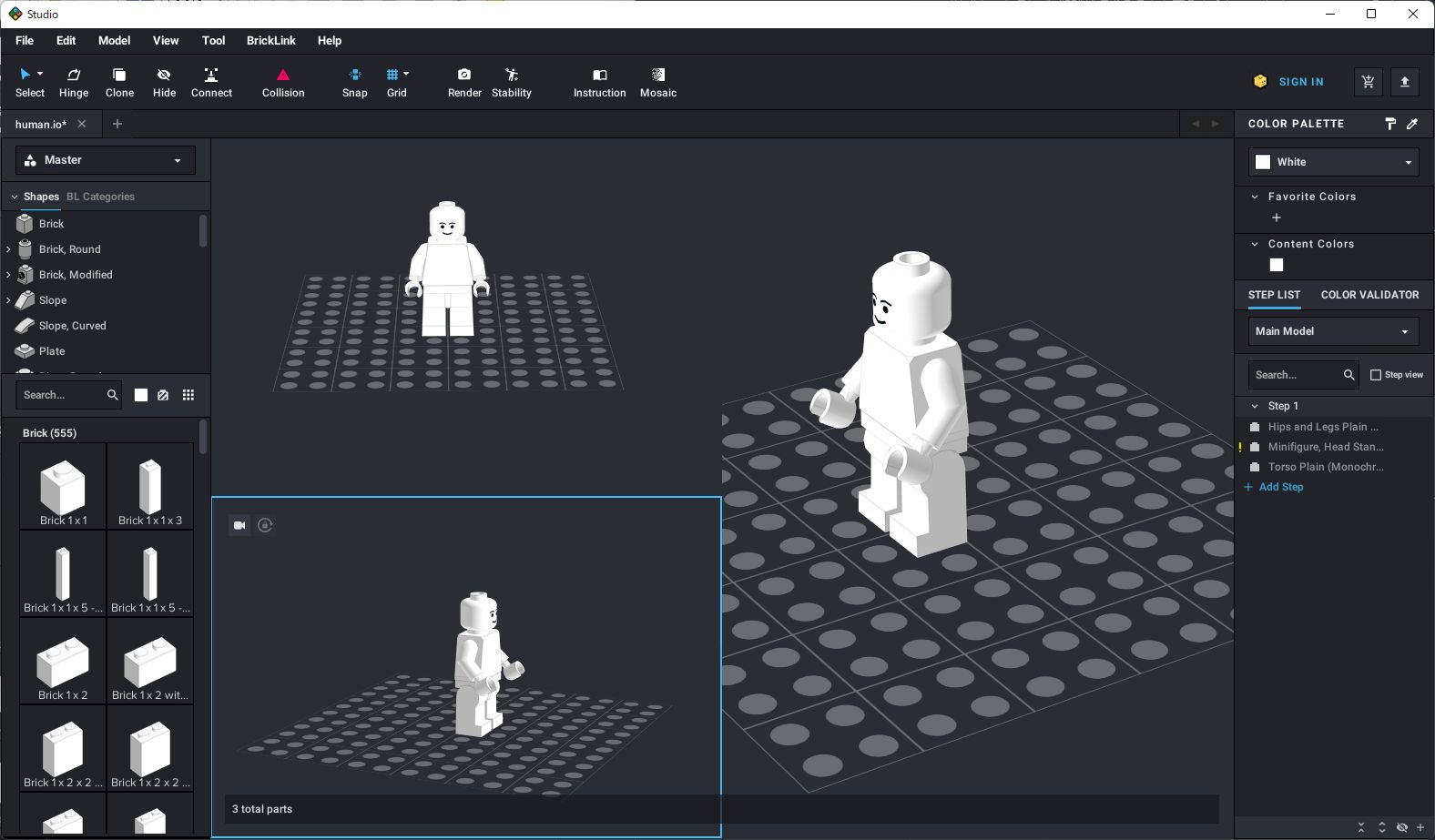
ブリックを動かす
LEGOのパーツはブロックではなく、ブリック(brick)と呼ばれます。
ブリックを積み上げることによって、形を作っていきます。
ブリックをプレートに置く
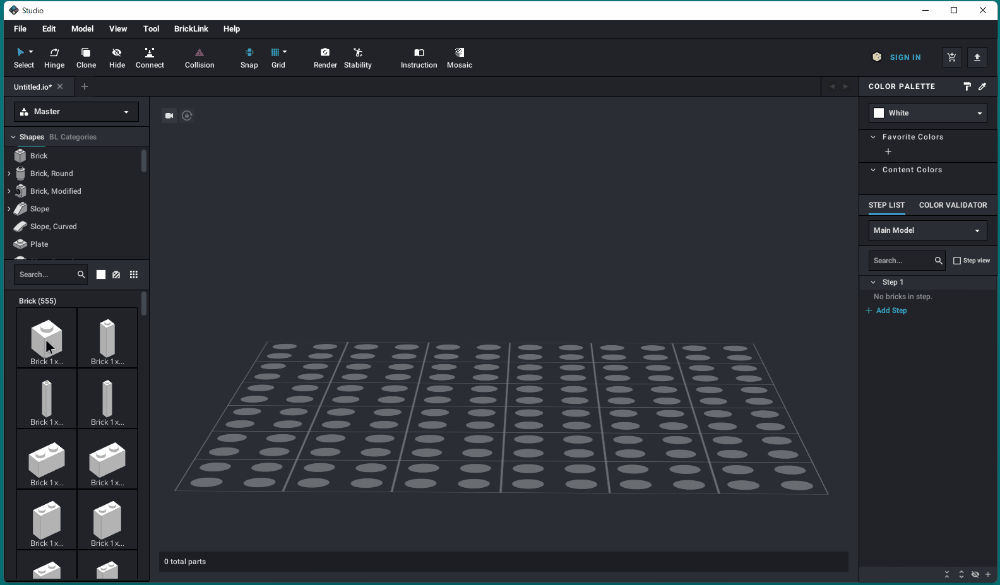
これを左のウィンドウからドラッグして、プレートに並べていきます。
ブリックを回転させる
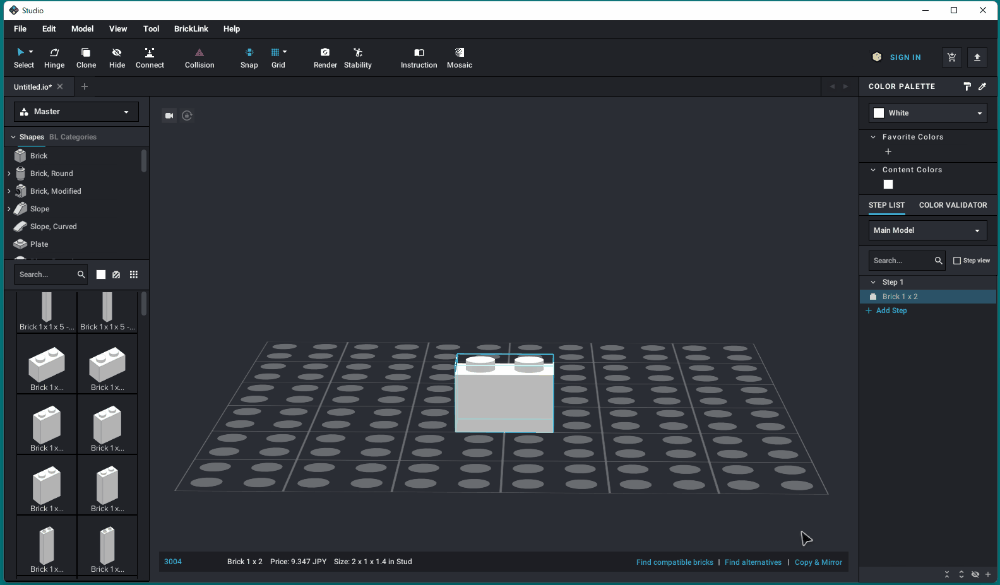
ブリックを回転させるのは、キーボードの矢印キーを使用します。
左右キーで横方向の回転、上下キーで縦方向の回転が行えます。
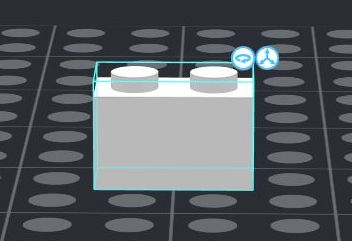
マウスで回転させる事も出来ます。
ブリックを選択して、左側のアイコンを選択すると回転させることができます。
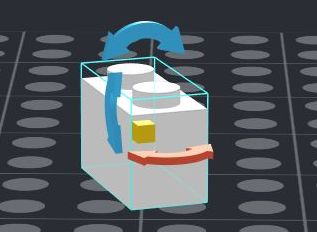
ブリックをくっつける
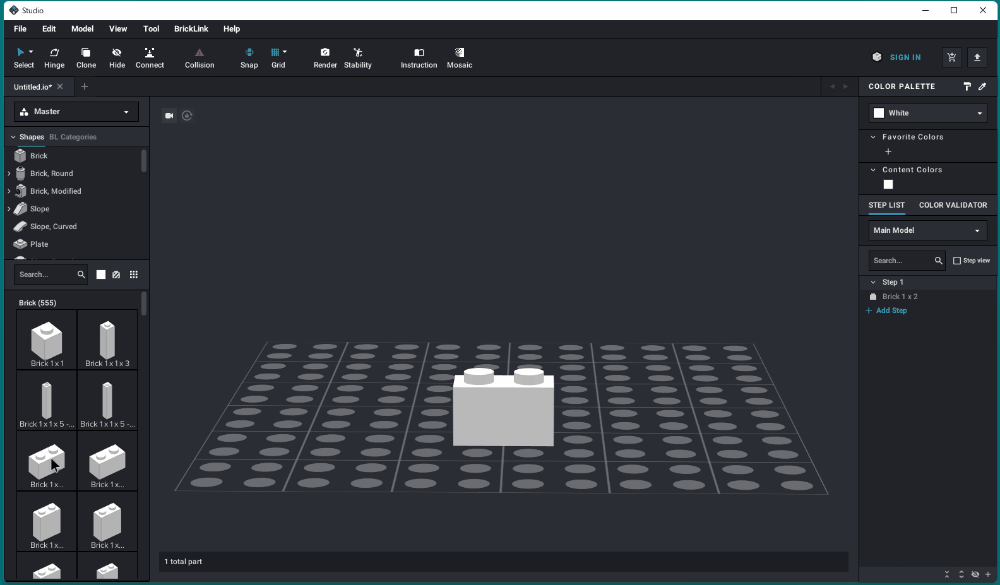
ブリックをくっつけるのはマウスでブリックを載せるだけでくっついてくれます。
これを繰り返すことで形を作っていくことができます。
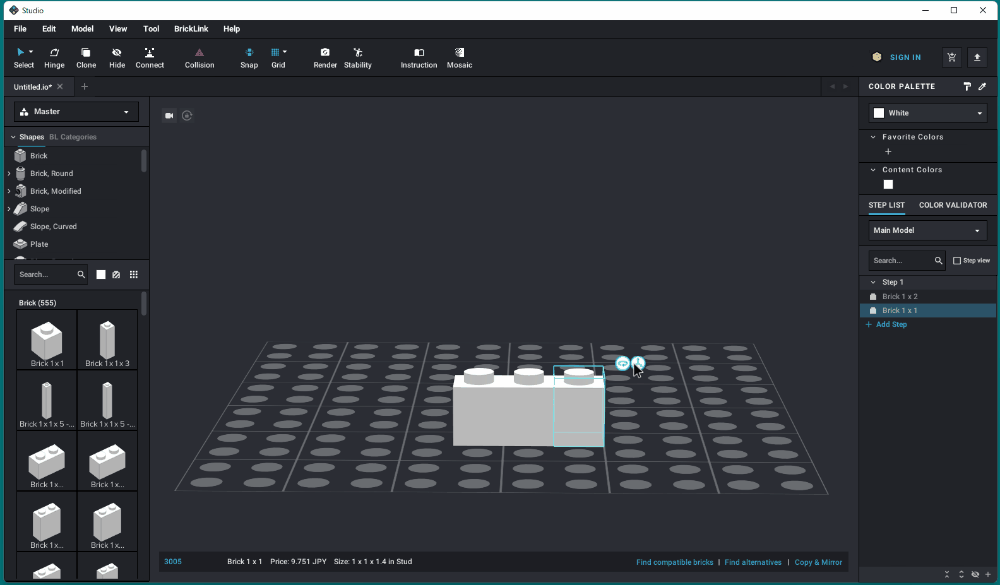
少し複雑な形を作りたい時や、マウスで操作しにくい時は、上記のようにキーボードでブリックを上下左右にコントロールすることができます。
まとめ
今回はベースプレートの操作方法、ブリックの操作方法をご紹介しました。
次回は実際にブリックで何かを作ってみましょう。